Hlavní funkcí modulu Příjem energie je sestavování jídelníčku. Jídelníček je sestavován z vybraných potravin, které se přidávají do konkrétní části dne (snídaně, oběd...)
Je možné vytvářet jídelníčky pro následující dny nebo je zapisovat zpětně - dle nastavení dne v kalendáři.
Přehled prvků:
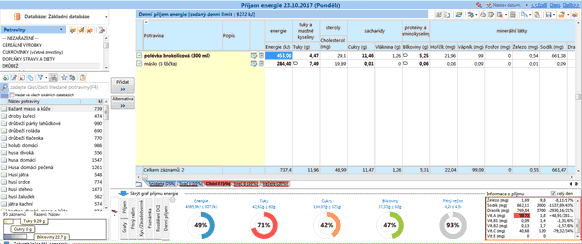
Postup tvorby jídelníčku
•Nejprve je nutné vybrat datum v kalendáři
•V levé části hlavního okna vyhledejte potravinu, kterou budete do jídelníčku přidávat
•Vyberte část dne ![]()
•Klikněte na tlačítko ![]() (je možné namísto toho poklepat myší na vybranou potravinu, nebo na potravině stisknout klávesu Enter, nebo myší potravinu "chytit" a přesunout do prostoru jídelníčku)
(je možné namísto toho poklepat myší na vybranou potravinu, nebo na potravině stisknout klávesu Enter, nebo myší potravinu "chytit" a přesunout do prostoru jídelníčku)
•Zobrazí se okno pro zadání množství potraviny
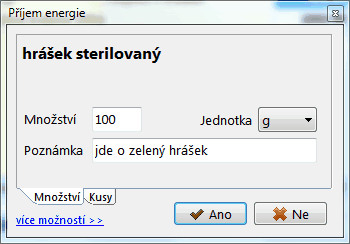
V tomto okně je možné nastavit množství a jednotku. Také lze nastavit/upravit poznámku, která se uloží do jídelníčku. Poznámku lze připravit i v okně Tvorba potraviny
Pokud chcete zadávat množství potraviny v kusech (a nikoli přesnou gramáží) klikněte na záložku Kusy ![]() . Potravina ale musí mít nastaveno množství na jeden kus.
. Potravina ale musí mít nastaveno množství na jeden kus.
Po kliknutí na "více možností" lze tuto potravinu přidat více uživatelům najednou
•Po nastavení množství klikněte na tlačítko Ano
•Potravina je nyní v zadaném množství přidána do jídelníčku
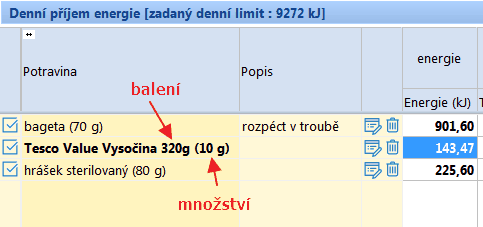
Hlavní tabulka jídelníčku
Kliknutím na ![]() u potraviny tento řádek označíme jako "neaktivní" - nazapočítává se do celkových hodnot a nebude se zobrazovat v tiskových sestavách
u potraviny tento řádek označíme jako "neaktivní" - nazapočítává se do celkových hodnot a nebude se zobrazovat v tiskových sestavách
Kliknutím na ![]() lze potravinu z jídelníčku odstranit a nebo upravit její množství a poznámku
lze potravinu z jídelníčku odstranit a nebo upravit její množství a poznámku
Alternativní potravina
K potravinám v jídelníčku je možné přidat také alternativu. Klient si pak může vybrat jakou potravinu z jídelníčku použije. Pro přidání alternativy vyberte v jídelníčku potravinu, ke které se bude alternativa tvořit. Pak vyberte v levém seznamu potravin alternativu a klikněte na tlačítko
![]()

Rohlík - alternativní potravina
Kliknutím na ![]() vyberete aktivní alternativu (je započítávaná do celkových součtů)
vyberete aktivní alternativu (je započítávaná do celkových součtů)
Kliknutím na ![]() sbalíte/rozbalíte alternativní potraviny. Toho lze dosáhnout také kliknutím na
sbalíte/rozbalíte alternativní potraviny. Toho lze dosáhnout také kliknutím na ![]() vpravo nad jídelníčkem
vpravo nad jídelníčkem
Možnosti hlavní tabulky jídelníčku
Hlavní tabulka obsahuje název potraviny, poznámku a nutriční hodnoty a hodnotu pitného režimu. Pokud potravina nemá některou hodnotu vyplněnou není zobrazena. Pokud má potravina v detailu potraviny vyplněné živ./rostl. tuky/bílk. pak je zobrazena odpovídající ikonka. V dolní části je součtový řádek za aktuální část dne (snídaně, oběd...)
Úprava záznamu
Pokud je potřeba upravit množství potraviny v jídelníčku a nebo změnit poznámku stačí dvakrát kliknout myší na vybraný záznam. Lze také kliknout na ikonku ![]()
Vymazání záznamu/ú
Pro vymazání záznamu z hlavní tabulky jídelníčku stačí záznam vybrat a stisknout klávesu Delete. Vybrat je možné i více položek. Vícenásobný výběr se provede přidržením klávesy Ctrl a kliknutím myší na další záznam. Alternativně i Ctrl a kurzorová šipka.
Vymazání celého dne / části dne
Pro vymazání části dne lze vybrat všechny záznamy aktuálně zobrazené části dne a stisknout klávesu Delete. Rychlejší a pohodlnější je vymazání přes ikonku ![]()
Po kliknutí na levou část ikonky se vymažou vybrané záznamy. Po kliknutí na šipku ![]() se zobrazí možnosti pro smazání záznamů celého dne a nebo aktivní části dne.
se zobrazí možnosti pro smazání záznamů celého dne a nebo aktivní části dne.
Přesun položky v jídelníčku
Změnit pořadí jednotlivých záznamů v jídelníčku je možné jednoduše "chytnutím" vybrané položky myší a přesun na novou pozici.
Úprava šířky sloupců
Změna šířky sloupců se provádí přetažením dělící čáry sloupce
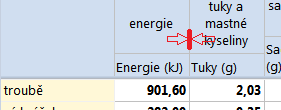
Úprava šířky sloupce Potravina a Popis je možný až po kliknutí na ikonku ![]() (v záhlaví sloupce Potravina)
(v záhlaví sloupce Potravina)
Zobrazení překročení nastavených limitů
Program umí kontrolovat přednastavené množství jednotlivých nutričních hodnot a jejich překročení signalizovat červeným podbarvením konkrétního sloupce tabulky a části dne
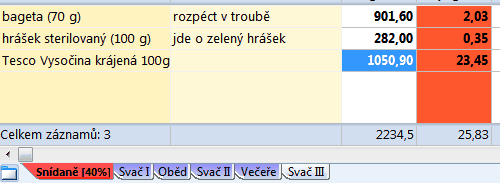
Je však nejprve nutné mít
•nastavené mezní limity nutričních hodnot v nastavení uživatele (záložka Přednastavený příjem)
•tuto kontrolu mít zapnutou v nastavení uživatele (záložka Přednastavený příjem)
•nastavené procentuální zastoupení jednotlivých částí dne
Úprava počtu a rozmístění sloupců
Detailní nastavení sloupců naleznete v sekci Úprava sloupců databáze
Panel funkčních tlačítek
![]()
Sbalení a rozbalení alternativ potravin
viz výše
Sdílení denního jídelníčku
•Rychlé odeslání denního jídelníčku na mobilní zařízení (kliknutím bude denní jídelníček odeslán na mobilní zařízení. Je to stejné jako když použijete Přenos dat na mobilní zařízení, ale je přenášen pouze aktuální jídelníček)
•Odeslat denní jídelníček do jiné Fitlinie (umožní zaslat aktuální denní jídelníček jinému uživateli programu Fitlinie na PC)
Vložení příjmu to nákupního lístku
kliknutím na levou část ikonky bude vybraný záznam jídelníčku vložen do nákupního lístku. Kliknutím na ![]() je možné do nákupního lístku vložit vybranou část dne nebo položky celého denního jídelníčku
je možné do nákupního lístku vložit vybranou část dne nebo položky celého denního jídelníčku
Tisk jídelníčku
je zobrazen Tiskový modul příjmu energie kde je možné vybrat / vytvořit tiskovou sestavu (jídelníček, tisk dle skupin, částí dne apod)
Úprava záznamu
lze upravit množství a poznámku záznamu
Smazat záznam
po kliknutí na levou část ikonky se vymažou vybrané záznamy. Po kliknutí na šipku ![]() se zobrazí možnosti pro smazání záznamů celého dne a nebo aktivní části dne.
se zobrazí možnosti pro smazání záznamů celého dne a nebo aktivní části dne.
Přepočet množství
po kliknutí na ikonku se zobrazí okno, kde je možné vybrat jakou u jaké části dne (nebo celý den) si přejete změnit množství. Množství se u záznamů přepočítá zadaným procentem (minusová hodnota procenta provede snížení množství) a nebo zadáním přesného množství energie. Tímto způsobem lze snadno upravit již hotový jídelníček pro jiného uživatele/klienta

Kopírování záznamů do schránky
schránka Fitlinie slouží (podobně jako schránka Windows) k rychlému uložení a načtení záznamů jídelníčku. Obsah schránky je po ukončení programu vymazán.
Kliknutím na levou část ikonky je do schránky uložena aktivní část dne, po kliknutí na ![]() jsou do schránky uložené záznamy celého dne.
jsou do schránky uložené záznamy celého dne.
Vložit záznamy ze schránky
funkce je aktivní pouze pokud schránka obsahuje záznamy denního příjmu.
Kliknutím na ikonku se vloží záznamy ze schránky do aktuálního dne nebo aktuální části dne (dle uložených dat)
Uložení jídelníčku
kliknutím na ikonku je nabídnuta možnost uložení jídelníčku
•vybrané části dne
•celého dne
•vybraného období (datum od-do)
Jídelníčky jsou ukládané do lokální databáze jídelníčků. Tyto uložené jídelníčky je možné kdykoli později načíst a použít.
Načtení uloženého jídelníčku
zobrazí se okno pro výběr uloženého jídelníčku. Po provedení výběru jsou záznamy uloženého jídelníčku vložené do aktuálního dne, části dne, nebo je načteno více dnů (dle typu uloženého jídelníčku)
Načtení online jídelníčku
zobrazí se okno pro výběr jídelníčku a zde na záložce "Stáhnout online jídelníček" lze vybrat a načíst připravený jídelníček z online databáze